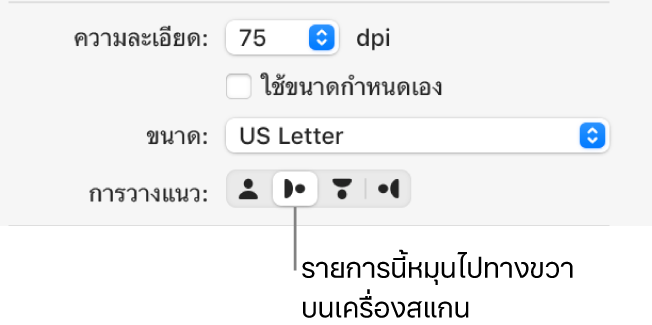สแกนภาพในตัวจับภาพบน Mac
หลังจากเชื่อมต่อเครื่องสแกนเข้ากับ Mac ของคุณแล้ว ให้ใช้ตัวจับภาพเพื่อสแกนภาพ ถ้าเครื่องสแกนของคุณมีตัวป้อนเอกสารอัตโนมัติ คุณจะสามารถสแกนได้หลายหน้าในครั้งเดียว ถ้าคุณมีเครื่องสแกนแบบระนาบ คุณสามารถสแกนรูปภาพได้หลายรูป ทำให้รูปภาพที่วางแบบเบี้ยวๆ บนฐานสแกนตรง และบันทึกรูปภาพแต่ละรูปเป็นไฟล์ของตัวเองได้
เชื่อมต่อเครื่องสแกนของคุณกับคอมพิวเตอร์ของคุณ จากนั้นเปิดใช้งานเครื่องสแกน
ในแอปตัวจับภาพ
 บน Mac ของคุณ ให้เลือกเครื่องสแกนของคุณในรายการอุปกรณ์หรือรายการที่แชร์
บน Mac ของคุณ ให้เลือกเครื่องสแกนของคุณในรายการอุปกรณ์หรือรายการที่แชร์ถ้าคุณไม่เห็นเครื่องสแกนของคุณในรายการ ให้ดูที่ ตั้งค่าเครื่องสแกน
สแกนรูปภาพของคุณ
ถ้าคุณมีเครื่องสแกนที่มีตัวป้อนเอกสารอัตโนมัติหรือเครื่องสแกนแบบระนาบ ให้ดูที่สแกนภาพหรือเอกสารโดยใช้เครื่องสแกน
เคล็ดลับ: เครื่องสแกนบางเครื่องจะระบุการจัดตำแหน่งรายการบนเครื่องสแกน เพื่อให้คุณสามารถปรับรายการบนเครื่องสแกนก่อนที่จะสแกนได้ ถ้าคุณไม่เห็นปุ่มแนวในหน้าต่างเครื่องสแกน ให้เลิกเลือก ใช้ขนาดกำหนดเอง